Reduzieren Sie die Dateigröße Ihrer PowerPoint-Präsentationen
Wenn die Dateigröße Ihrer Präsentation zu groß ist, probieren Sie die folgenden Tipps aus, um sie übersichtlicher zu gestalten.
Komprimieren Sie Bilder in Ihrer Präsentation
Wählen Sie ein Bild in Ihrem Dokument aus. Die Registerkarte Bildformat wird angezeigt.
Wählen Sie auf der Registerkarte Bildformat in der Gruppe Anpassen die Option Bilder komprimieren aus.
Führen Sie unter Komprimierungsoptionen einen der folgenden Schritte aus:
Stellen Sie sicher, dass Nur auf dieses Bild anwenden nicht ausgewählt ist, damit die hier vorgenommenen Änderungen auf alle Bilder im Dokument angewendet werden.
Wählen Sie Beschnittene Bildbereiche löschen . Diese Option entfernt die beschnittenen Bilddaten, aber beachten Sie, dass Sie die beschnittenen Bilddaten nicht wiederherstellen können, wenn Sie sie löschen.
Wählen Sie unter Auflösung die Option Standardauflösung verwenden aus.
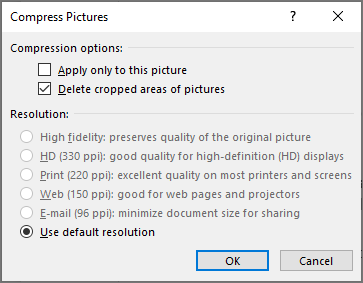
Komprimieren Sie Bilder in Ihrer Präsentation
Wählen Sie ein Bild in Ihrem Dokument aus. Die Registerkarte Bildformat wird angezeigt.
Wählen Sie auf der Registerkarte Bildformat in der Gruppe Anpassen die Option Bilder komprimieren aus.
Führen Sie unter Komprimierungsoptionen einen der folgenden Schritte aus:
Stellen Sie sicher, dass Nur auf dieses Bild anwenden nicht ausgewählt ist, damit die hier vorgenommenen Änderungen auf alle Bilder im Dokument angewendet werden.
Wählen Sie Beschnittene Bildbereiche löschen . Diese Option entfernt die beschnittenen Bilddaten, aber beachten Sie, dass Sie die beschnittenen Bilddaten nicht wiederherstellen können, wenn Sie sie löschen.
Wählen Sie unter Auflösung die Option Standardauflösung verwenden aus.
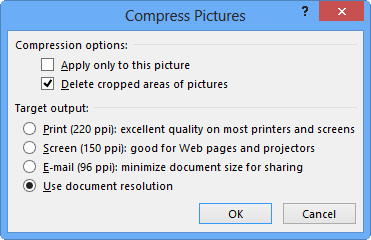
Bildbearbeitungsdaten löschen und Standardauflösung verringern
Wenn Sie ein Bild bearbeiten, werden standardmäßig die Daten des Originals beibehalten (um sicherzustellen, dass das Bild wiederhergestellt werden kann). Das Verwerfen bedeutet, dass Sie die von Ihnen vorgenommenen Änderungen nicht wiederherstellen können, aber es wird Ihre Dateigröße verringern. Das Verringern der Standardauflösung für Bilder verringert auch die Gesamtdateigröße.
Gehen Sie zu Datei > Optionen > Erweitert .
Gehen Sie unter Bildgröße und -qualität wie folgt vor:
Wählen Sie Bearbeitungsdaten verwerfen . Diese Option entfernt gespeicherte Daten, die verwendet werden, um das Bild nach der Bearbeitung in seinen ursprünglichen Zustand zurückzusetzen. Beachten Sie, dass Sie das Bild nach der Bearbeitung nicht wiederherstellen können, wenn Sie die Bearbeitungsdaten verwerfen.
Stellen Sie sicher, dass Bilder in Datei nicht komprimieren nicht ausgewählt ist.
Wählen Sie in der Liste Standardauflösung eine Auflösung von 150 ppi oder weniger aus.
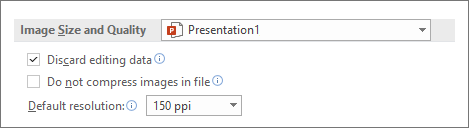
Reduzieren Sie den Zeichensatz eingebetteter Schriftarten
Um Ihre Präsentation besser mit anderen teilen zu können, die nicht dieselben Schriftarten in ihrem System haben, ist es üblich, die von Ihnen verwendeten Schriftarten einzubetten. Eingebettete Schriftarten erhöhen jedoch Ihre Dateigröße. Um die Dateivergrößerung zu minimieren, betten Sie nur die in der Präsentation verwendeten Zeichen ein.
Gehen Sie zu Datei > Optionen > Speichern .
Wählen Sie unter Wiedergabetreue beim Teilen dieser Präsentation beibehalten die Option Schriftarten in die Datei einbetten und dann Nur die in der Präsentation verwendeten Zeichen einbetten aus .
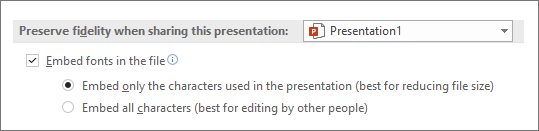
Hinweis: Wenn Sie benutzerdefinierte Schriftarten verwendet haben und möchten, dass andere die Präsentation bearbeiten, wählen Sie Alle Zeichen einbetten aus.
No comments:
Post a Comment